Windows 10 向けの最高の無料イコライザー - トップ 5 ツール
4分。 読んだ
上で公開
MSPoweruser の編集チームの維持にどのように貢献できるかについては、開示ページをお読みください。 続きを読む
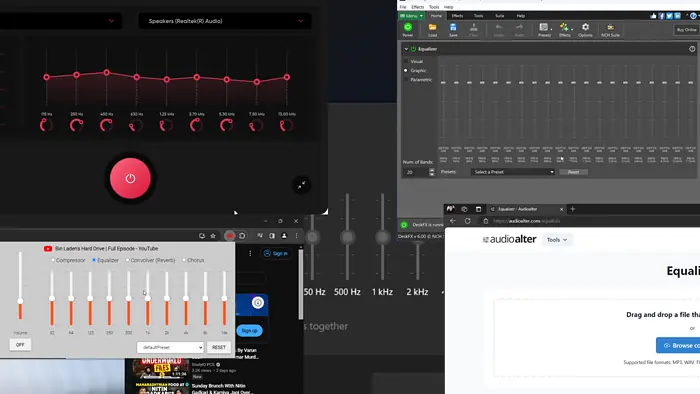
Windows 10 に最適な無料のイコライザーをお探しですか?オーディオの周波数と振幅を変更し、すべての周波数帯域を個別に管理できます。
この記事では、オーディオに毎日使用できる最高の無料オプションをリストします。
Windows 10向けの最高の無料イコライザー ソフトウェア
概要に入る前に、便利な比較表を次に示します。
| ソフトウェア | プリセット | タイプ | 費用 | メディアの種類 |
| Fxサウンド | はい | デスクトップアプリ | 無料版 | オーディオ/ビデオ |
| DeskFXオーディオエンハンサーソフトウェア | はい | デスクトップアプリ | 無料版 | オーディオ/ビデオ |
| オーディオアルター | はい | ウェブサイトアプリ | 無料版 | 音声のみ |
| Chromeブラウザ用イコライザー | はい | Chromeの拡張機能 | 無料版 | オーディオ/ビデオ |
| Windows Media Playerの | はい | デフォルトのデスクトップアプリ | 無料版 | オーディオ/ビデオ |
Windows 10 に最適な無料イコライザーは次のとおりです。
1. Fxサウンド
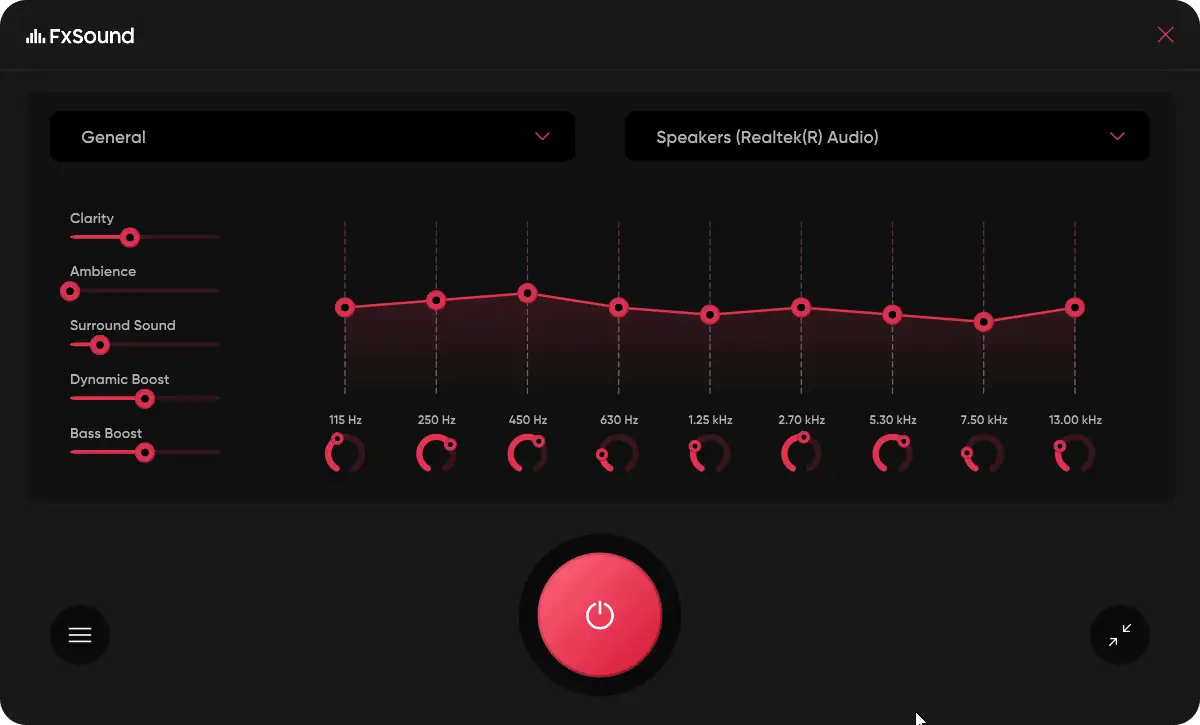
FxSound は優れたイコライザー ソフトウェアです。システムにインストールして電源ボタンを押すと、システムサウンドが即座にクリアになりました。また、しきい値の振幅も少し増加しました。
したがって、このイコライザーを使用して周波数を管理し、システム音量をオーバーシュートすることもできます。 FxSound は、特定のファイルだけでなくシステム全体でも機能します。
- 価格:無料
メリット:
- 完全無料です
- それは使いやすいです
- システム振幅をオーバーシュートすることができます
デメリット:
- 音声録音のオプションはありません
2. DeskFXオーディオエンハンサーソフトウェア
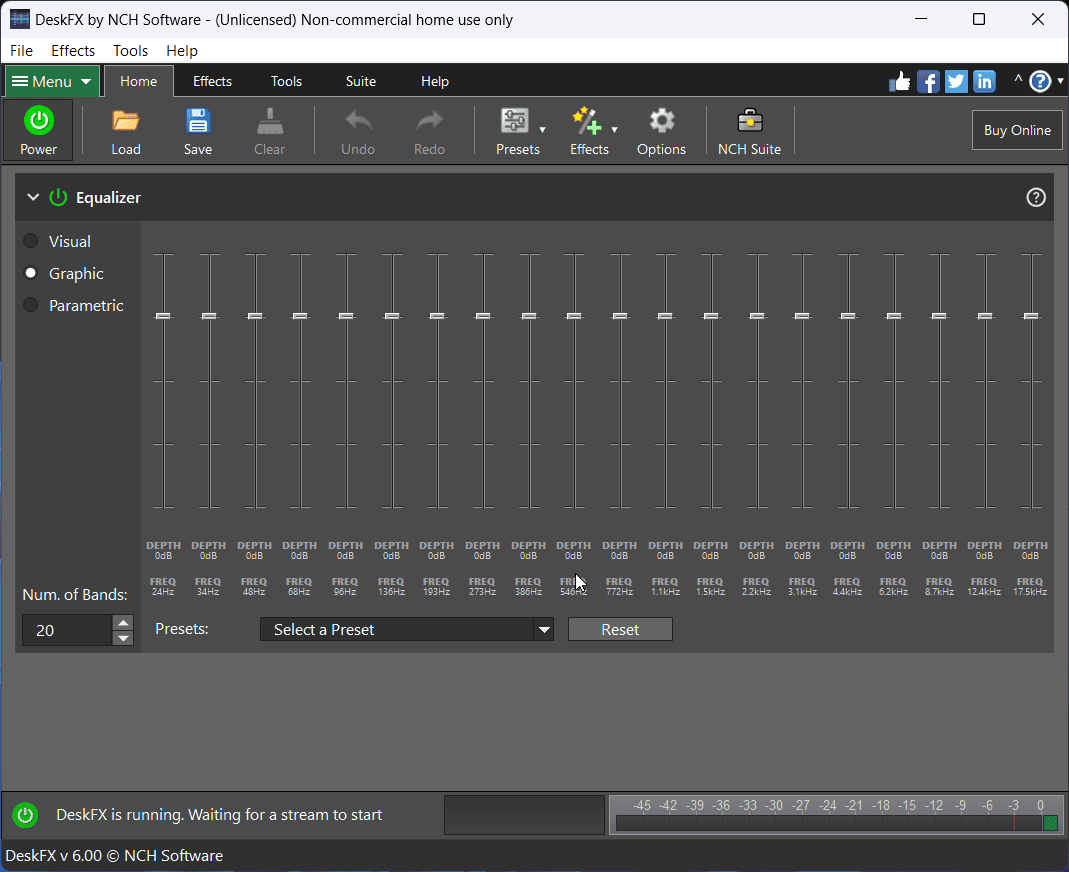
DeskFX オーディオ エンハンサー ソフトウェアは、シンプルなオーディオ強化ツールです。ダウンロード時にはデフォルトのモードに設定されます。ただし、システム上のサウンドを強化するためのプリセットを選択できます。
これ以外に、周波数と振幅レベルを手動で設定することもできます。基本的にイコライザーとしての機能は全て備えていますが、機能は手動で設定する必要があります。
- 価格:非商用利用の場合は無料
メリット:
- 非営利目的の場合は無料です
- たくさんのプリセットがある
デメリット:
- すべての設定は手動です
3. オーディオアルター
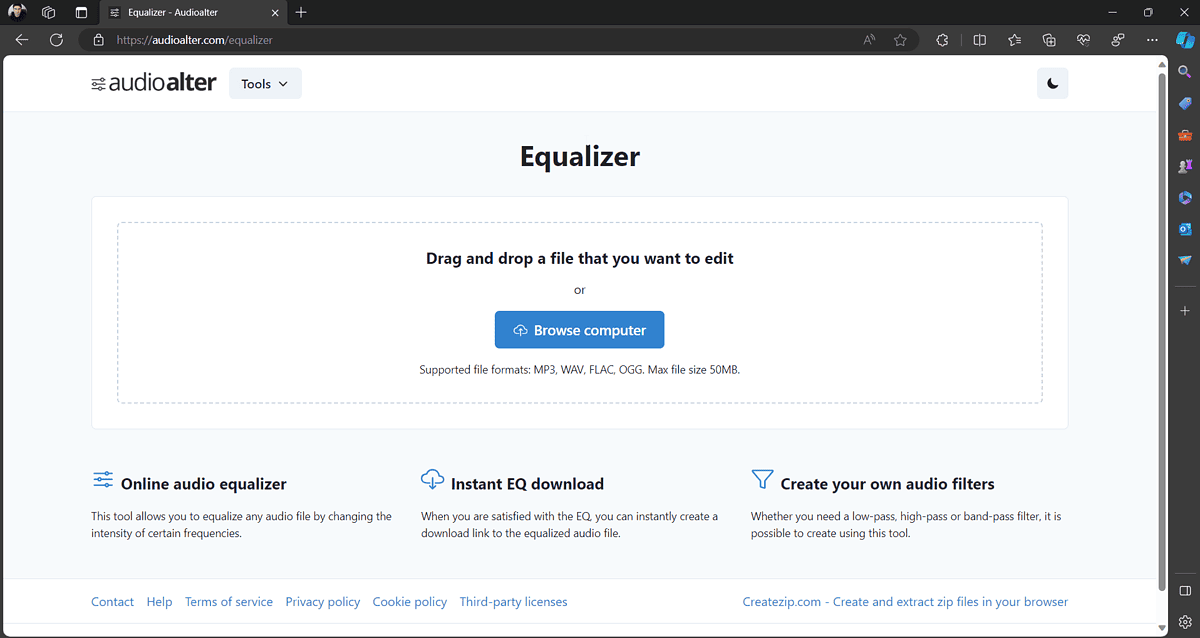
イコライザーをダウンロードしたくないが、単にサウンドや音楽のトーン、周波数、振幅を変更する必要がある場合は、AudioAlter を試してください。これは基本的なイコライザーであり、オーディオをアップロードし、提供されるオンライン ツールを使用して設定を変更する必要があります。
詳細を設定したら、結果のファイルをシステムにダウンロードできます。
- 価格:無料
メリット:
- 無料です
- アプリをダウンロードする必要はありません
デメリット:
- 動画では機能しません
4. Chromeブラウザ用イコライザー
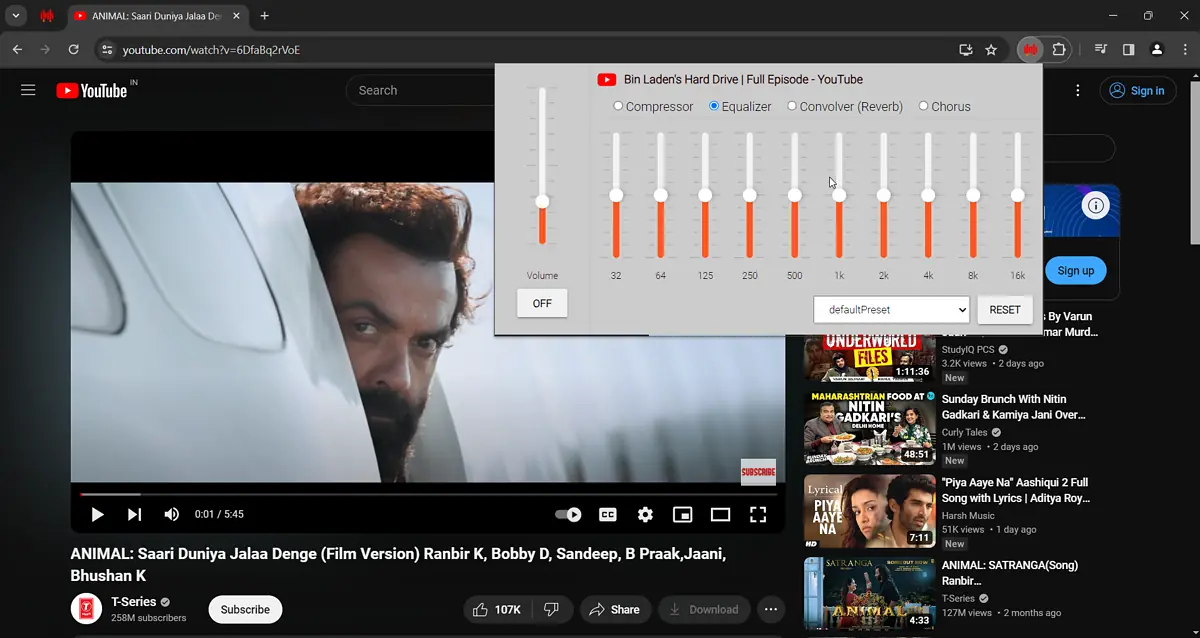
上記のイコライザー ソフトウェア製品はいつでも使用できますが、ダウンロードするか開く必要があります。ただし、オンラインでビデオを視聴している場合、最良のオプションはイコライザーを Chrome 拡張機能としてインストールすることです。
ブラウザ上で再生されるすべてのオーディオとビデオのプリセットを管理できます。
- 価格:無料
メリット:
- アプリケーションを何度も開く必要はありません
- 無料のアドオンです
デメリット:
- オフラインビデオでは機能しません
5. Windows Media Playerの
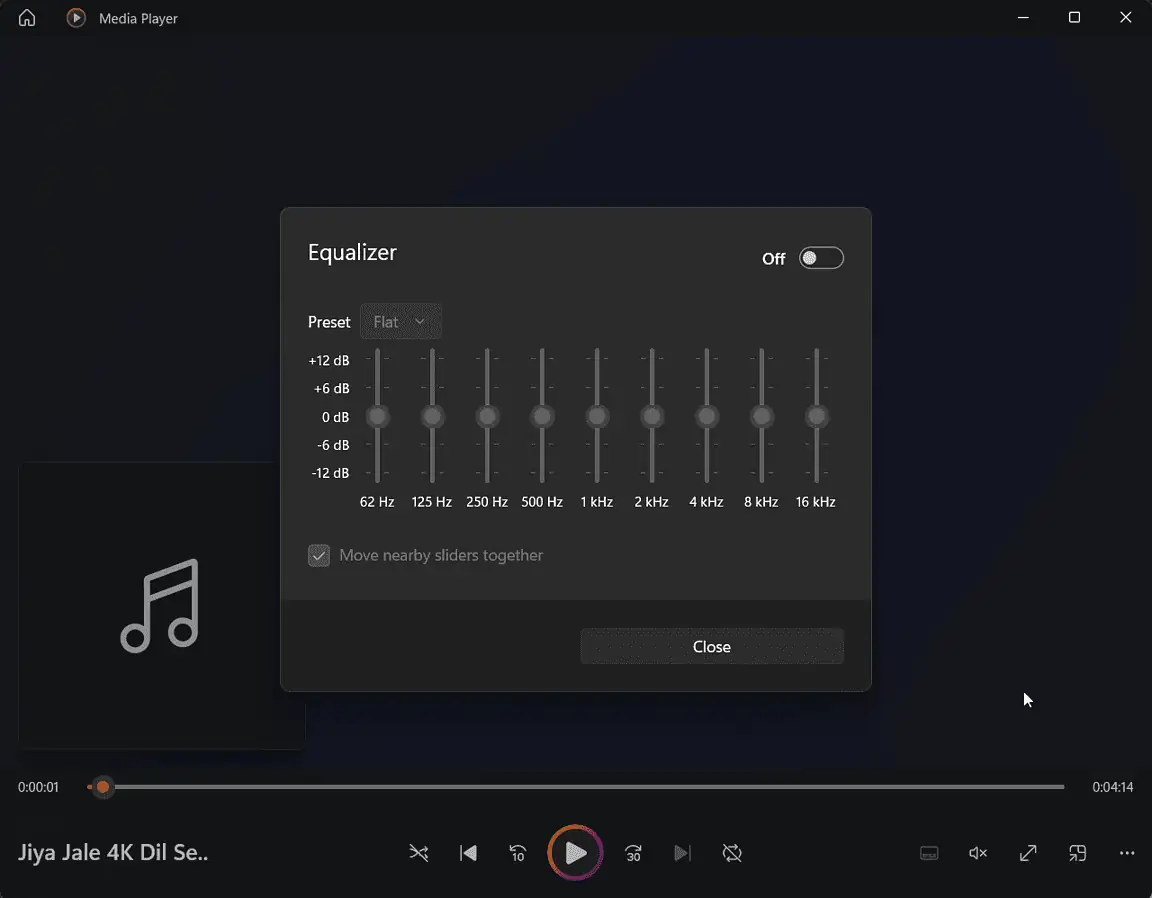
興味深いことに、Windows には Windows Media Player イコライザーという独自のツールがあります。新しい Windows Media Player アプリがシステム (レガシーではない) にインストールされている場合は、それを使用できます。
プレーヤーを使用してメディア ファイルを開き、CTRL+SHIFT+E を押してイコライザーを開きます。デフォルトではオフになっています。オンにしてから周波数を変更できます。
- 価格:無料
メリット:
- デフォルトのアプリです
- 完全無料です
デメリット:
- 一部のユーザーから不具合が報告されました
あなたも興味があるかもしれません:
よくある質問
Windows 10 にはサウンド イコライザーが付属していますか?
はい、Windows 10 にはサウンド イコライザーが付属しています。これはサウンドプロパティの拡張セクションにあります。ただし、ほとんどのシステムでは利用できません。これ以外には機能が制限されています。ただし、Windows Media Player に付属のイコライザーはいつでも使用できます。
Realtekにはイコライザーがありますか?
いいえ、Realtek にはイコライザーがありません。多くのフォーラムでは Realtek Audio Console にグラフィック イコライザーが存在すると主張していますが、実際には存在しません。唯一のバーは振幅を変更するものであり、周波数を変更するものではありません。
EQ を最高のサウンドに設定するにはどうすればよいですか?
EQ を最高のサウンドに設定するには、さまざまなプリセットを試してください。イコライザーの目的は、周波数を調整してさまざまなサウンドを作成することです。したがって、「最高の音」という言葉は個人の好みによって異なります。
Windows に最適なオープンソース イコライザーは何ですか?
FxSound は、Windows 用の最高のオープンソース イコライザーです。すぐにオーディオを強化します。それ以外は、GUI が使いやすいです。また、いくつかの合理的なプリセットも提供します。
まとめ
インターネット上では多くのイコライザーが入手可能ですが、そのほとんどは有料です。ただし、Windows 5 用の最高の無料イコライザー ツールを 10 つ選びました。これらが要件に応じて適切なサウンドを作成するのに役立つことを願っています。








